Рассмотрим, как создавать встречи по сделкам с участием коллег в Битрикс24. Существует несколько способов.
Напишите в нашу и мы научим вас создавать встречи в Битрикс24, кроме того, бесплатная техническая поддержка ответит на любые вопросы по базовой настройке и стандартному функционалу Битрикс24
Создать встречу по сделке в Битрикс24 можно из раздела CRM – Сделки при просмотре сделок в виде списка или в виде Канбан:
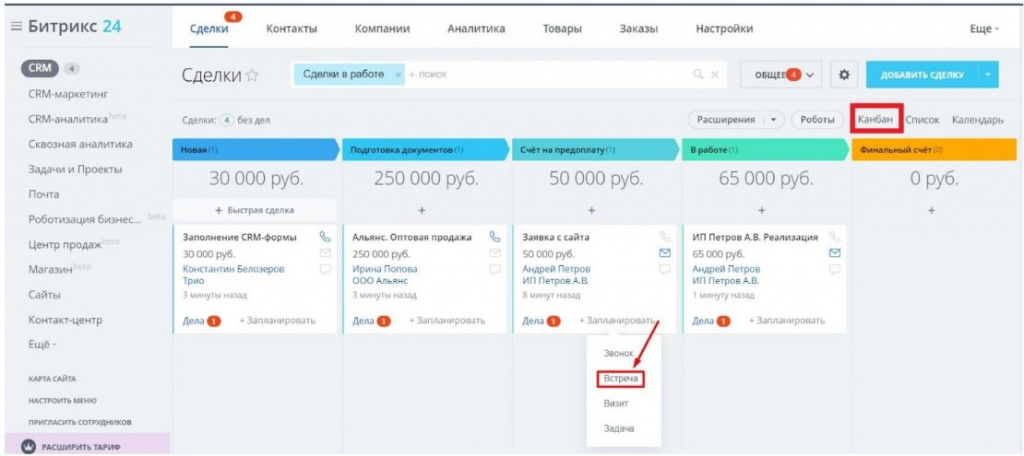
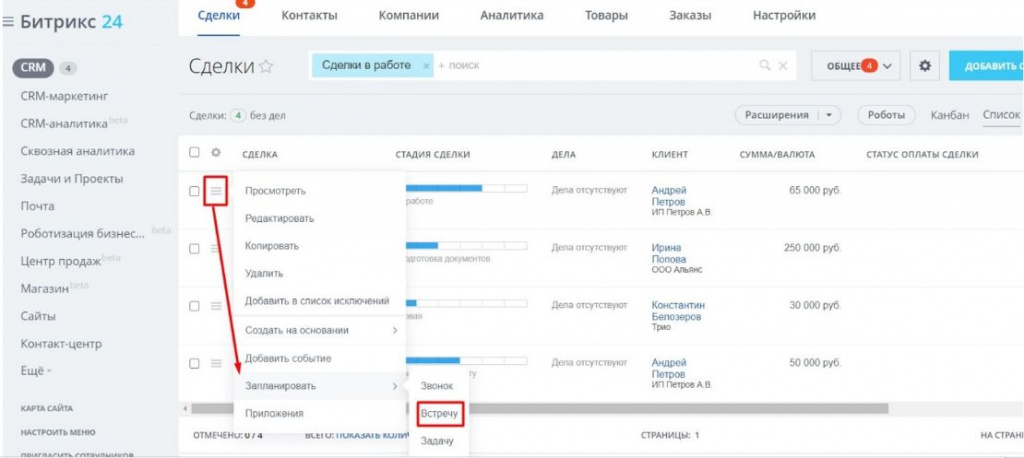
Один из самых часто используемых способов планирования встречи – создать ее из карточки сделки. В правой части карточки нажмите на пункт Еще, там находится инструмент для создания встречи.
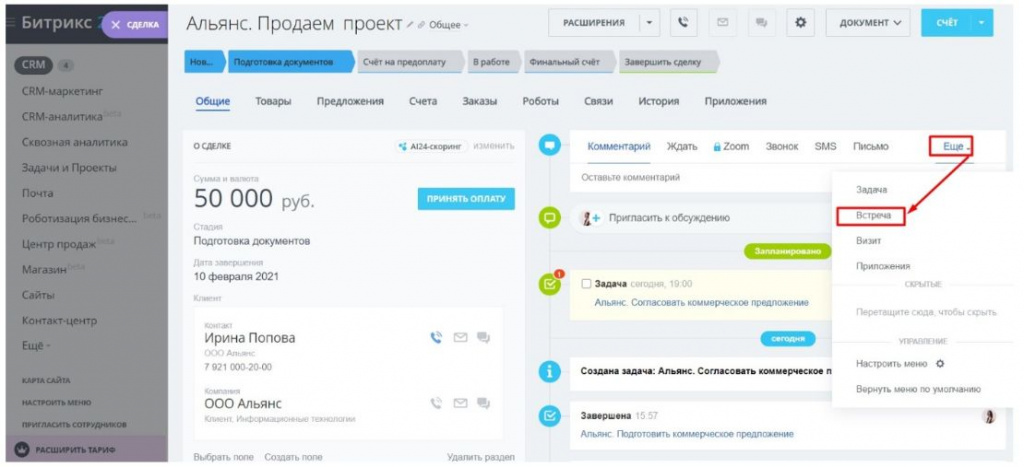
В открывшемся окне необходимо указать подробности планируемой встречи.
- Раскройте блок «детально» и укажите точные дату и время, завершения и длительность встречи. Добавьте напоминание о событии.
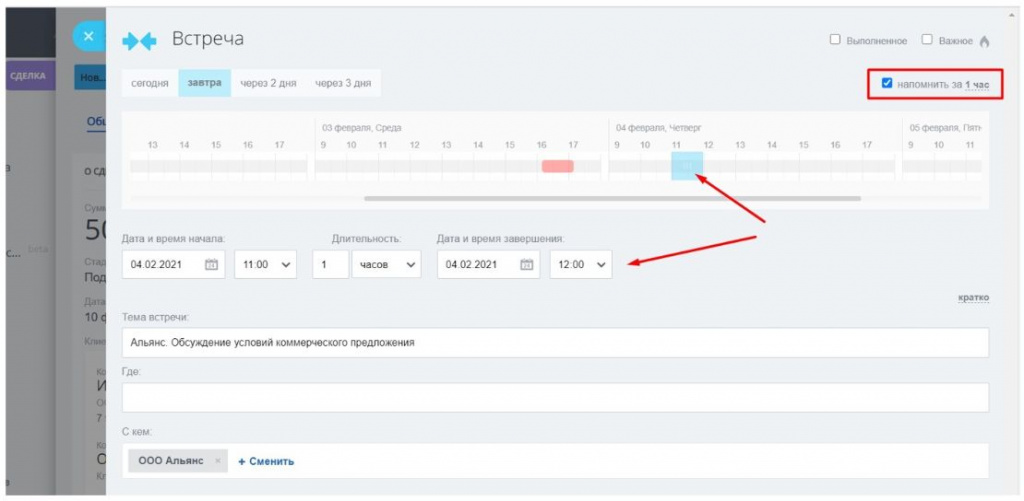
- Укажите название встречи в поле «тема». Рекомендуем формировать название встречи следующим образом: название компании (если не известно название компании, то указываем фамилию клиента) и краткая суть того, что будет обсуждаться на встрече.
Например: Альянс. Обсуждение условий коммерческого предложения.
- Поле «с кем» заполняется автоматически, если в карточке сделки указана компания. Обязательно укажите, с кем планируется встреча.
- Раскройте блок «дополнительно» и добавьте описание.
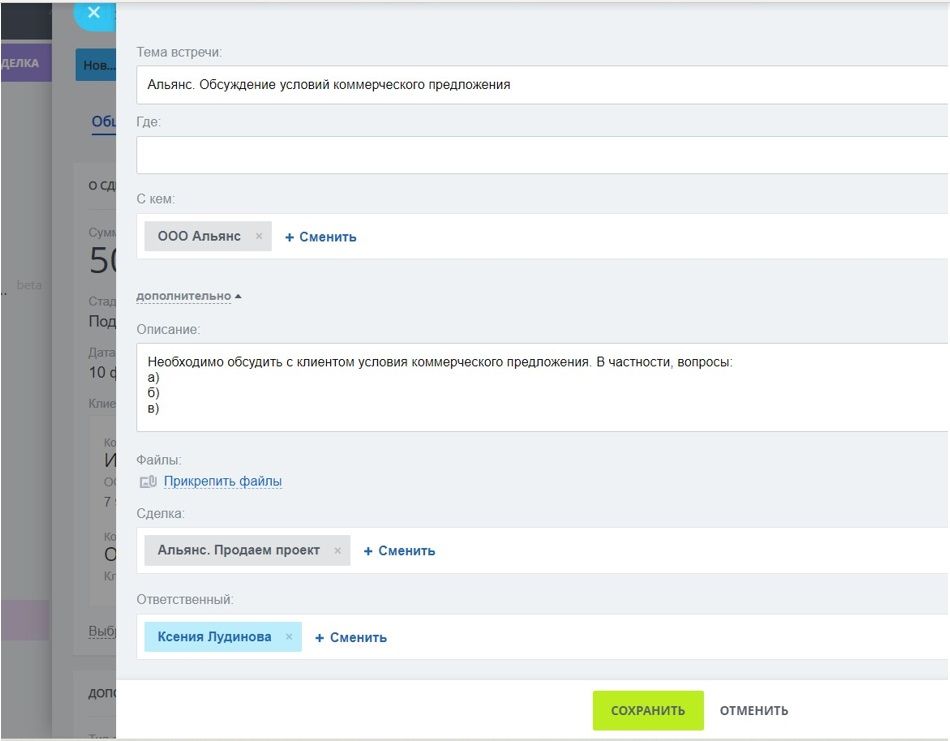
- Прикрепите файлы, если они потребуются в ходе звонка/встречи.
- Сделка, по которой планируется встреча, при данном способе создания уже отображается в соответствующем поле.
- Укажите ответственного за встречу.
- Нажимаем «сохранить».
Запланированная встреча появится в вашем календаре. Перейдем к ее редактированию.
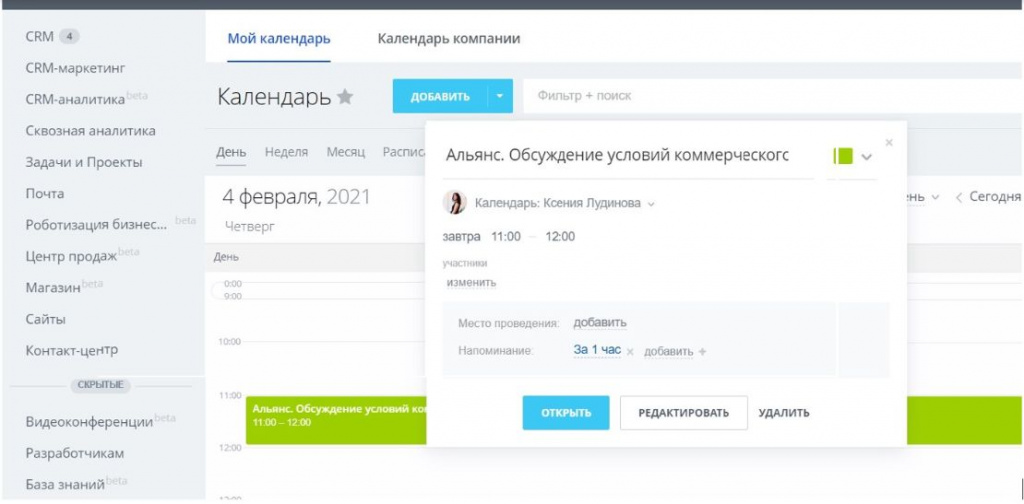
- Добавляем коллег в качестве участников события, чтобы встреча появилась в их календарях.
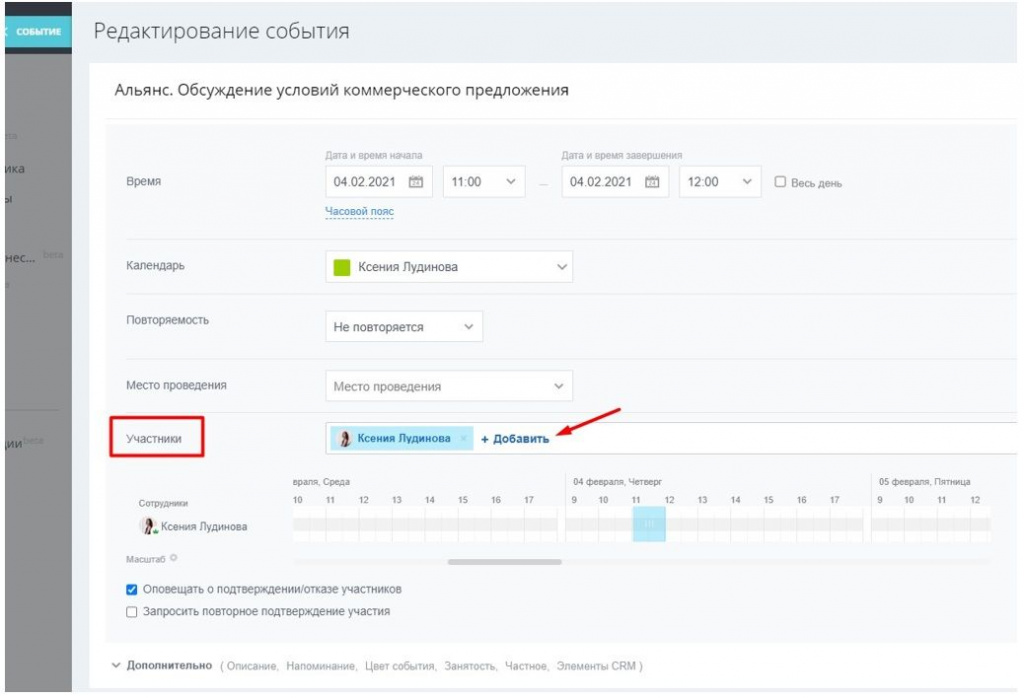
В визуальном планировщике вы можете легко сориентироваться кто из коллег и в какое время свободен для встречи.
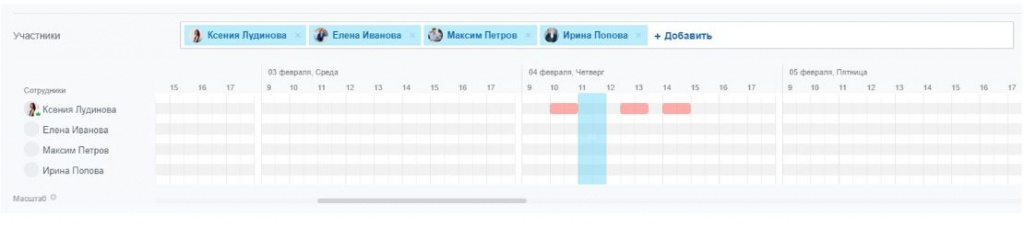
- Укажите место проведения встречи. Можно настроить список переговорных комнат, а если вы проводите встречи онлайн, указать аккаунт Zoom или Skype.
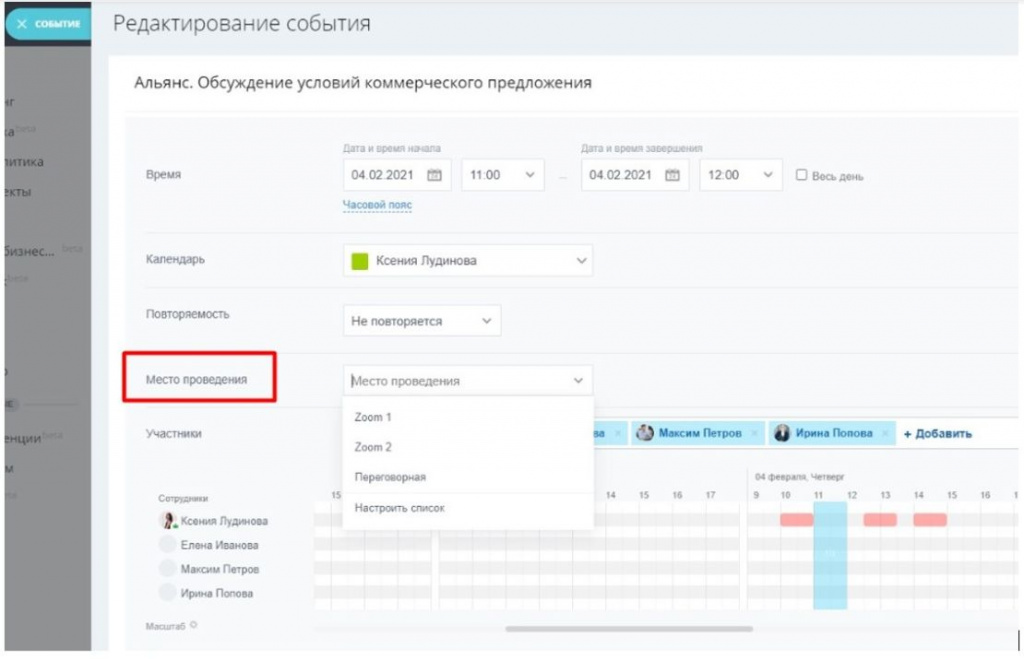
- При редактировании уже созданного события вы можете включить опцию «Запросить повторное подтверждение участия». Если вы измените событие, то всем участникам придет уведомление об изменении и им нужно будет еще раз подтвердить свое решение.
В полной форме создания события можно регулировать часовые пояса, если это необходимо.
- Если вы хотите создать регулярное событие, то задайте Повторяемость. В таком случае все будущие события будут создаваться автоматически.
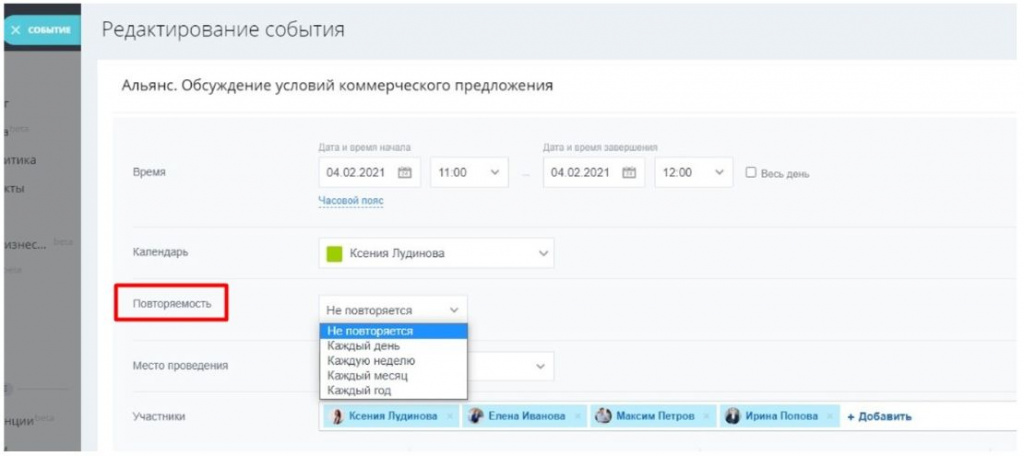
Кликните по вкладке Дополнительно для редактирования других настроек.
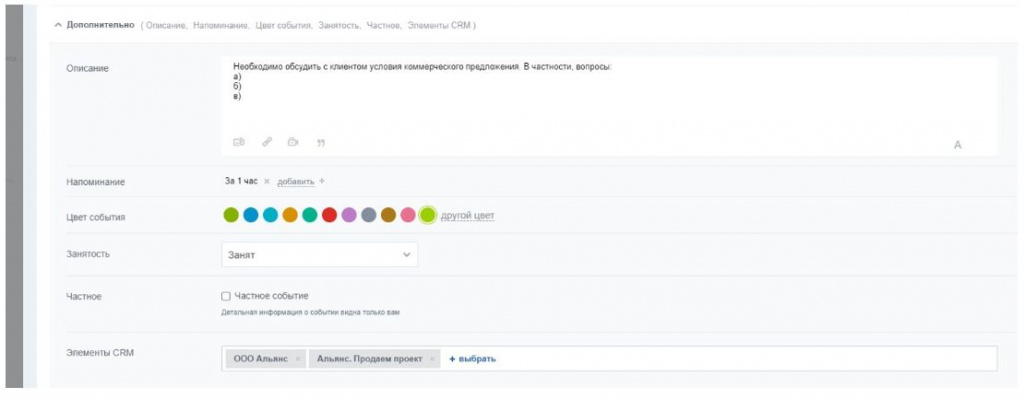 Конечно, же встречу можно создать из календаря.
Конечно, же встречу можно создать из календаря.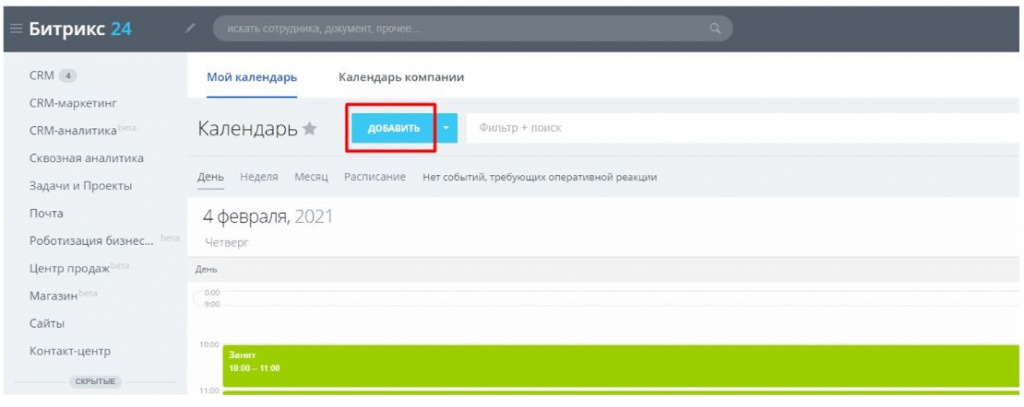 При нажатии на кнопку «Добавить» открывается полная форма создания событий.
При нажатии на кнопку «Добавить» открывается полная форма создания событий.
В ней аналогично необходимо заполнить все блоки и не забыть о том, что элементы CRM (контакт/ компанию/ сделку) нужно обязательно заполнить самостоятельно.
Обращаем ваше внимание, что доступ к делам (событиям) зависит от прав на элемент-родитель - контакт, компанию, лид или сделку.
Например, чтобы дать менеджеру возможность создавать и изменять дела в сделках, необходимо в настройках прав CRM добавить ему право на изменение.
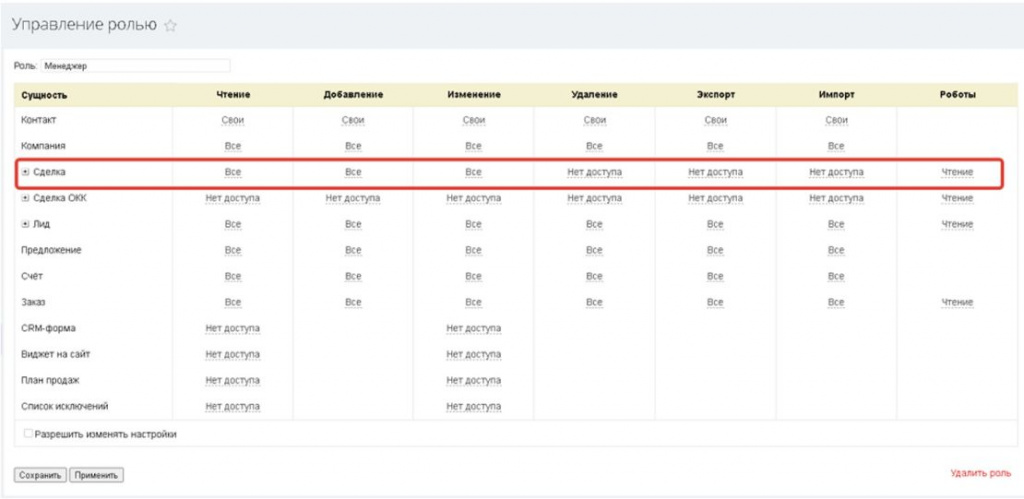
Настроив фильтр на странице CRM - Мои дела, вы можете увидеть список встреч на выбранную дату или посмотреть встречи других сотрудников (при наличии прав), выбрав их в поле «Ответственный»:
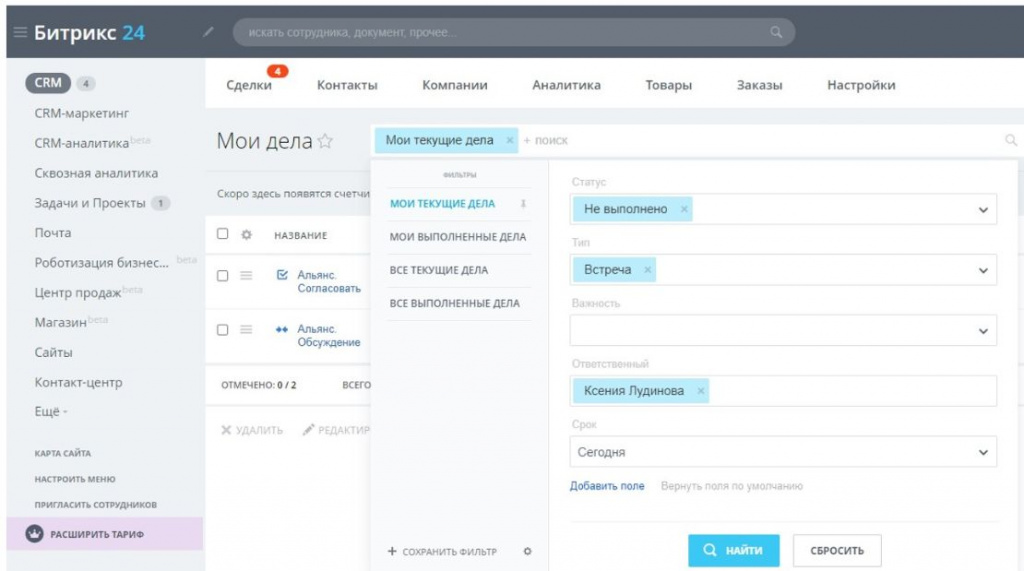
Просмотр будущих событий
Для просмотра всех предстоящих событий в календаре есть особый режим - Расписание. В нем отражается список всех ваших предстоящих событий на каждый день. Таким образом вы видите не весь календарь, а только события. Если их очень много, то режим Расписание значительно упрощает планирование.
Остались вопросы? Техническая поддержка рада помочь.





